
Dacă utilizați Safari pe Mac și doriți să faceți rapid Ștergeți istoricul browserului Fără săpat prin meniuri, puteți avea grijă de ea cu o comandă rapidă de la tastatură și un clic prin crearea unei comenzi rapide personalizate în Preferințe de sistem . Iată cum.
În primul rând, va trebui să vizităm "Preferințe de sistem" pentru a crea comanda rapidă de tastatură personalizată. Pe Mac, faceți clic pe pictograma "Apple" din colțul din stânga sus și selectați "Preferințe de sistem".
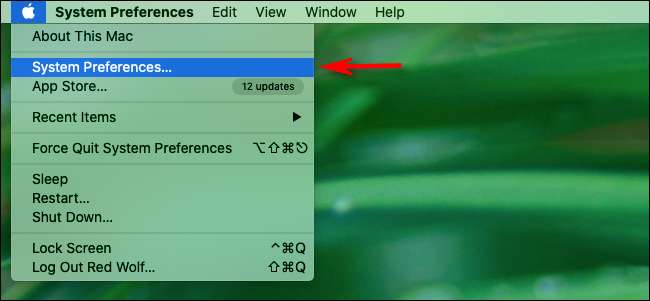
În "Preferințe de sistem," Selectați "tastatura". În preferințele "Tastatură", faceți clic pe fila "Comenzi rapide".
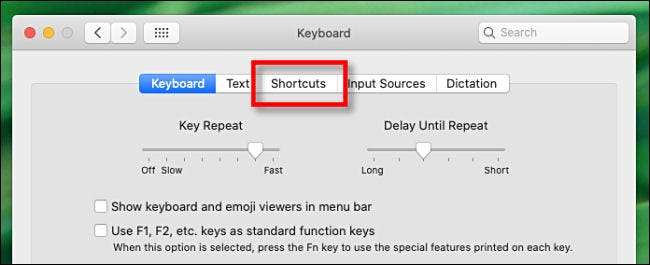
În meniul Sidebar, faceți clic pe "Comenzile rapide ale aplicațiilor".
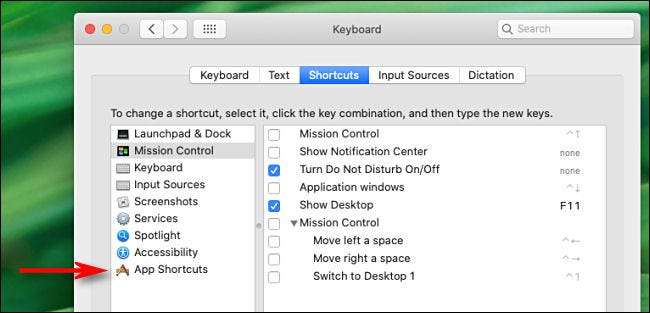
Faceți clic pe semnul plus (+) situat în partea de jos a ferestrei pentru a adăuga o comandă rapidă nouă.
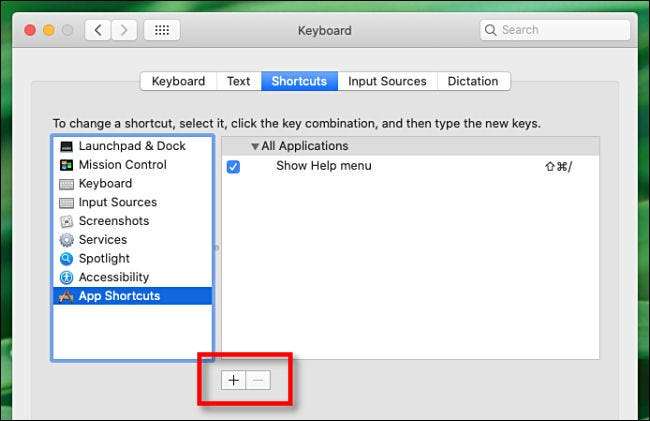
Va apărea o fereastră pop-up. În primul rând, faceți clic pe meniul derulant etichetat "Aplicație" și selectați "Safari.app".
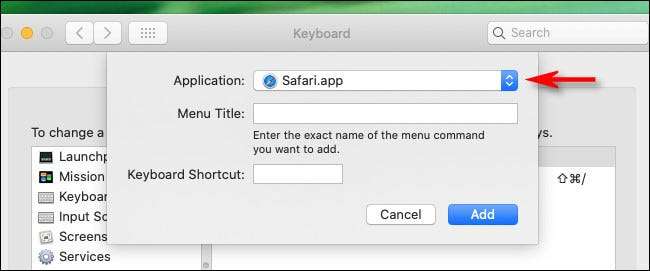
În caseta de text "Titlul meniului", introduceți "
Sterge istoricul...
" exact. Trebuie să includă cele trei puncte de la final, deoarece trebuie să se potrivească cu comanda de meniu existentă în Safari în meniul "Istoric".
Apoi, selectați caseta "Tastatură rapidă" și introduceți comanda rapidă pe care doriți să o utilizați pentru a șterge istoricul browserului Safari. Am ales comanda Shift + + H, dar puteți introduce orice combinație de tastatură neutilizată.
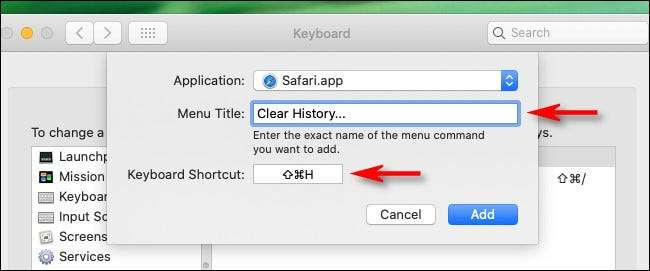
Apoi faceți clic pe butonul "Adăugați", iar comanda rapidă va fi adăugată în listă. Acum sunteți clar pentru a închide preferințele sistemului (cu excepția cazului în care doriți să modificați combinația de taste rapide de la tastatură după ce ați testat-o.)
Deschideți "Safari" și apăsați comanda rapidă de la tastatură pe care ați definit-o. O fereastră de pop-Over va apărea cu un meniu derulant și două butoane. În meniul "clar", puteți alege cât de mult din istoria dvs. este șters. Când sunteți gata, faceți clic pe butonul "Clear Istoric".
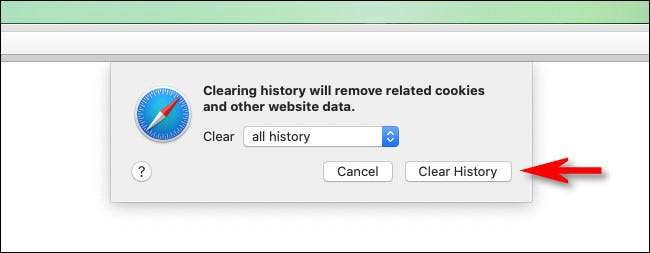
Istoria navigării Safari va fi eliminată la orice nivel pe care l-ați selectat. Safari își va aminti setarea pe care ați ales-o în meniul "Clear", după ce ați apelat la fereastra cu comanda rapidă personalizată, puteți doar să faceți clic pe butonul "Clear Istoric".
Dacă vă aflați frecvent curățând istoricul browserului dvs., luați în considerare încercarea Modul de navigare privat al lui Safari , care este un mod special care nu ține evidența istoriei navigării. Puteți chiar să configurați safari la Începeți cu o fereastră privată de fiecare dată când deschideți aplicația .
LEGATE DE: Cum să începeți întotdeauna safari în modul de navigare privată pe un Mac






